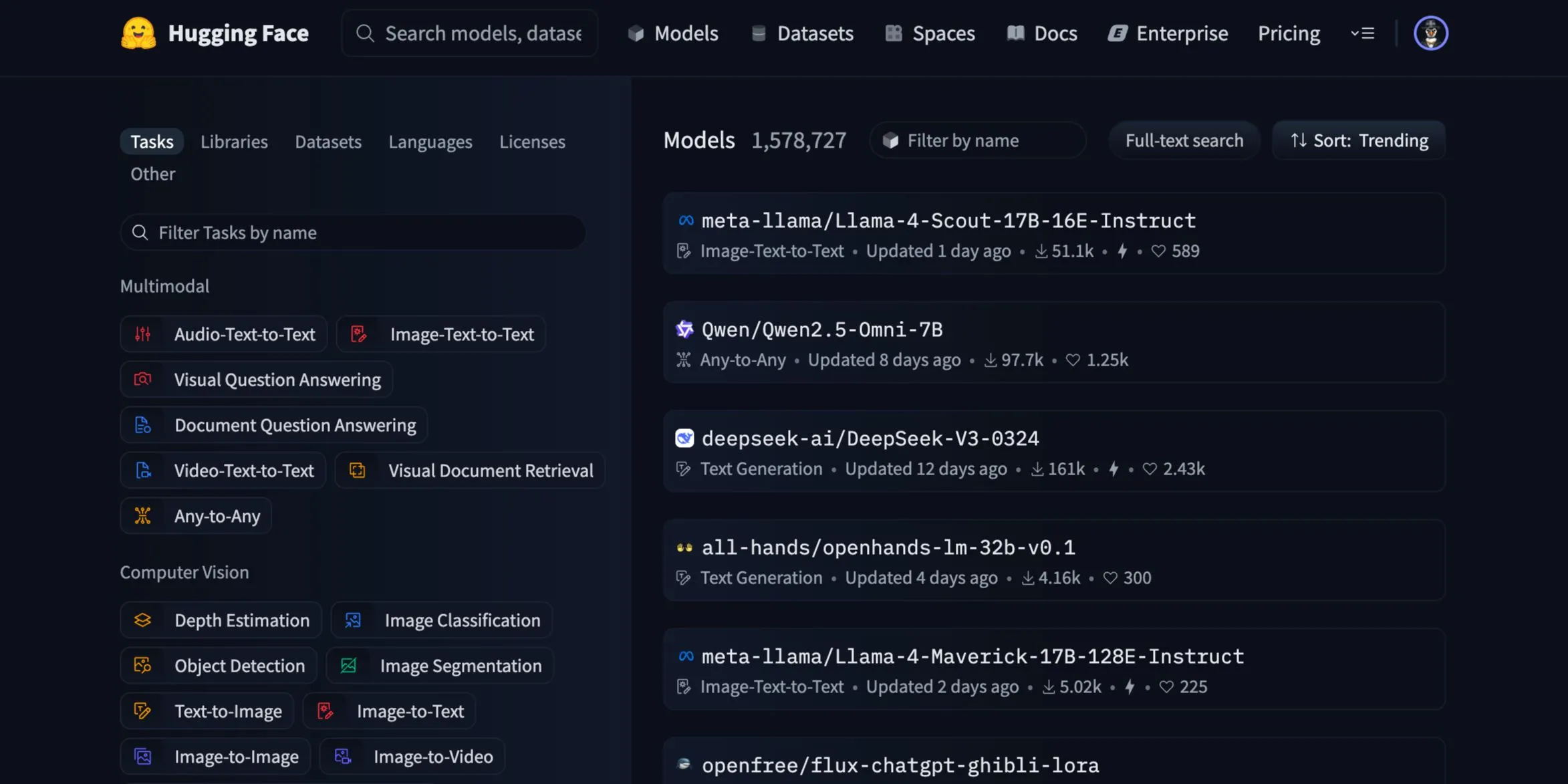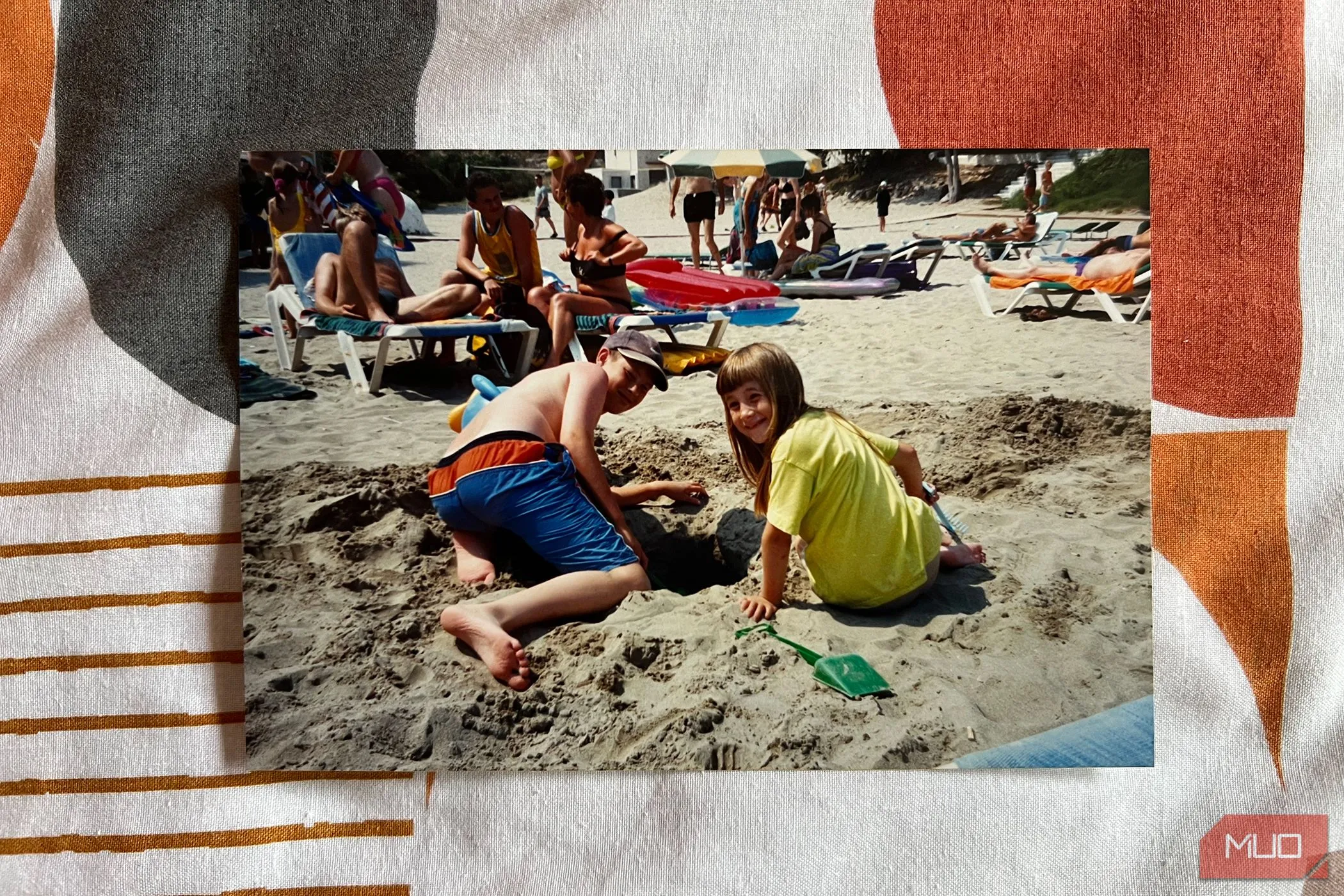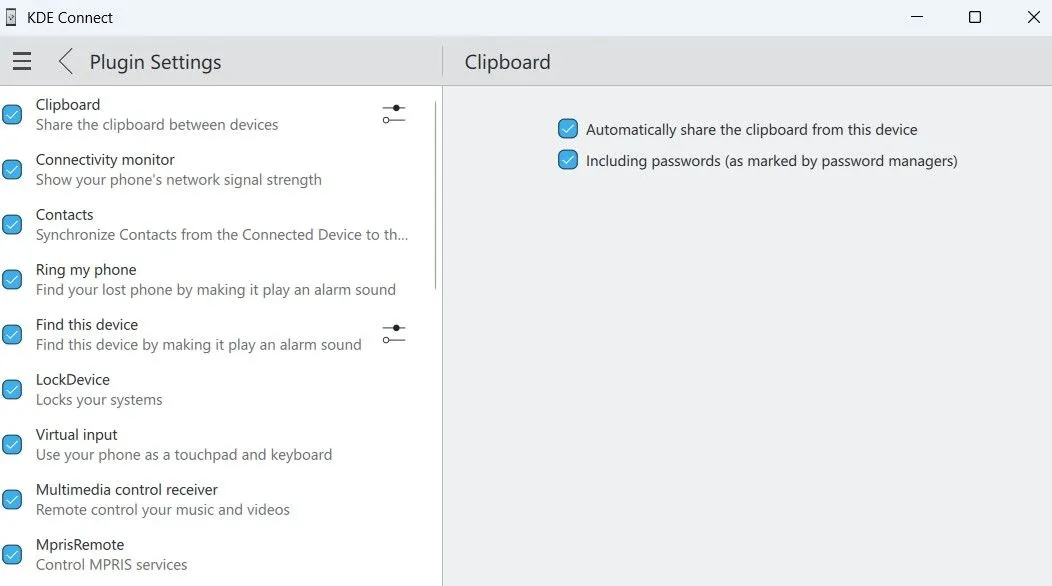Nhiều người tin rằng việc thiết lập đa màn hình giúp tăng đáng kể năng suất làm việc, nhưng liệu điều này có thực sự cần thiết? Mặc dù có thêm không gian hiển thị có vẻ là một lợi thế rõ ràng, nhưng đôi khi nó lại mang đến nhiều phức tạp hơn là sự tiện lợi.
1. Chi Phí Đầu Tư Cho Nhiều Màn Hình
Yếu tố đầu tiên mà hầu hết mọi người cân nhắc khi quyết định bổ sung thêm màn hình là giá mua. Các loại màn hình có tính năng cao cấp như công nghệ OLED, độ phân giải lớn hơn hoặc tần số quét cao hơn có thể rất đắt đỏ.
Trong khi những sản phẩm đắt tiền như Apple Pro Display XDR có giá lên tới 4999 USD, thì ngay cả các màn hình tiêu chuẩn cũng có thể khiến chi phí tăng lên đáng kể. Cá nhân tôi đã chi khoảng 600 USD để mua hai màn hình ASUS ProArt 27 inch độ phân giải 4K. Dù chúng đã chứng tỏ được sự hữu ích, nhưng 600 USD vẫn là một khoản tiền đáng kể.
2. Nhiều Màn Hình Chiếm Dụng Không Gian Bàn Làm Việc
Ngoài chi phí tăng thêm, việc sử dụng nhiều màn hình cũng đồng nghĩa với việc chúng chiếm nhiều không gian hơn trên bàn làm việc của bạn. Đối với tôi, bàn làm việc được gắn cố định vào tường, nên tôi không thể sử dụng tay đỡ màn hình để giảm thiểu tác động về không gian. Do đó, tôi phải đưa ra những lựa chọn khó khăn về các thiết bị công nghệ có thể đặt vừa vặn trên bàn, đồng thời chấp nhận rằng bàn làm việc thường xuyên trong tình trạng lộn xộn do thiếu không gian cho các vật dụng sắp xếp tốt hơn.
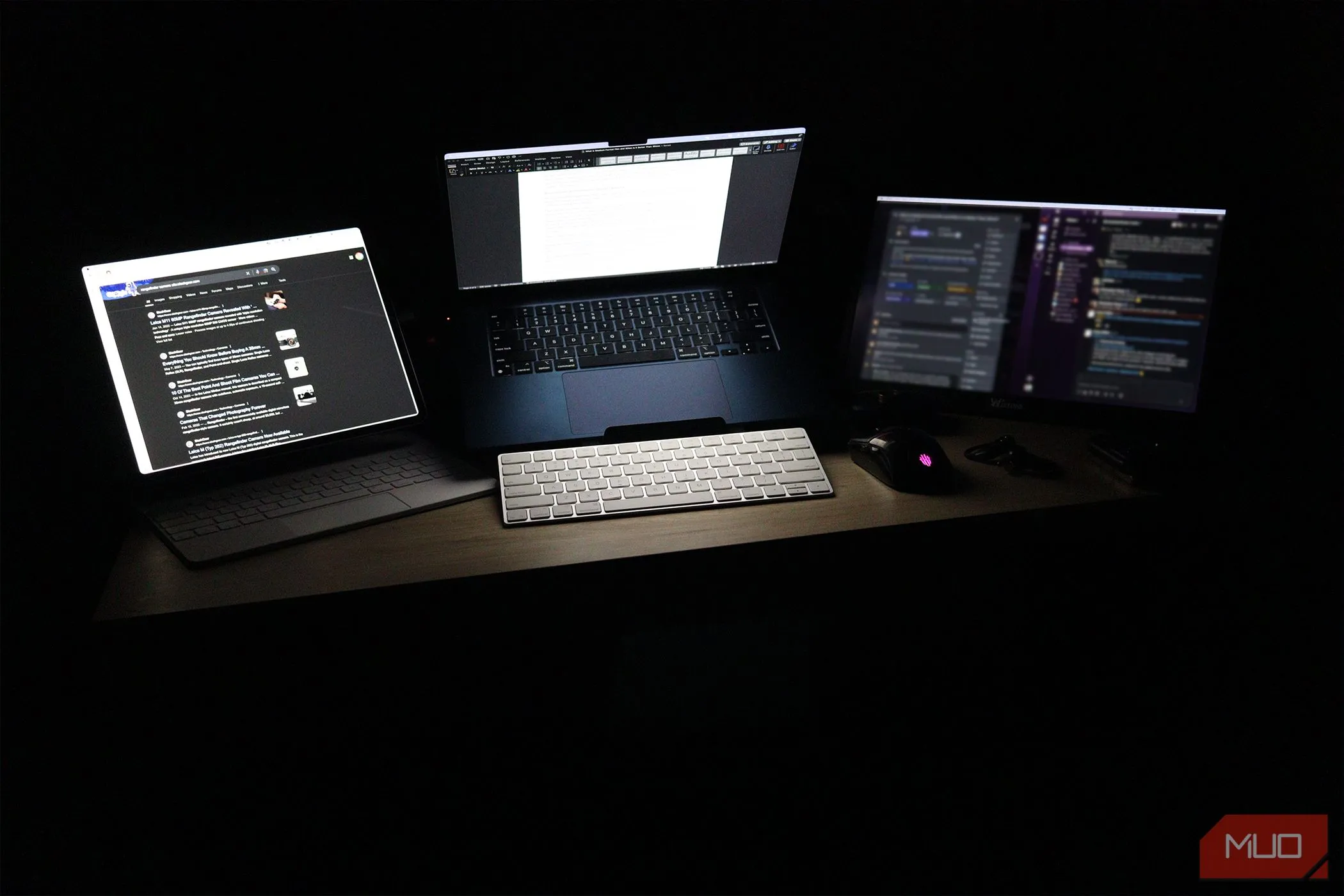 Thiết lập máy tính MacBook Air với nhiều màn hình phụ di động, chiếm không gian bàn làm việc
Thiết lập máy tính MacBook Air với nhiều màn hình phụ di động, chiếm không gian bàn làm việc
Trường hợp của tôi có vẻ đặc biệt, vì không phải ai cũng có bàn cố định, nhưng nhiều người cũng không sử dụng tay đỡ màn hình để giải phóng không gian dù có thể. Ngay cả với những người dùng tay đỡ màn hình, bản thân tay đỡ và màn hình vẫn chiếm dụng không gian, mặc dù không phải là không gian bề mặt ngang của bàn. Dù bằng cách nào, nhiều màn hình hơn đồng nghĩa với ít không gian bàn làm việc khả dụng hơn.
3. Tăng Số Lượng Màn Hình Có Thể Gây Giảm Hiệu Suất Hệ Thống
Ngoài việc chiếm không gian vật lý, việc thêm màn hình còn tiêu tốn thêm băng thông hệ thống. Việc chỉ kết nối một màn hình phụ có thể không tạo ra sự khác biệt đáng kể, nhưng cách hầu hết mọi người sử dụng các màn hình bổ sung lại có thể gây áp lực lớn lên hệ thống.
Khi có nhiều màn hình, bạn có xu hướng mở nhiều ứng dụng cùng lúc hơn so với việc chỉ sử dụng một màn hình duy nhất.
Ví dụ điển hình là việc mở một video YouTube hoặc luồng Twitch trên một màn hình trong khi chơi game trên màn hình khác, điều này buộc tài nguyên hệ thống của bạn phải dành cho cả hai tác vụ đồng thời. Theo kinh nghiệm của tôi, việc chơi các trò chơi nặng tài nguyên trong khi phát video thường dẫn đến giảm tốc độ khung hình (frame rate) và hiện tượng giật, lag trong video.
Tương tự, ngay cả khi tôi sử dụng nhiều màn hình cho một mục đích làm việc có chủ đích và hiệu quả, chẳng hạn như chỉnh sửa video trên một màn hình và duyệt tìm cảnh quay lưu trữ trên màn hình MacBook, hệ thống của tôi vẫn chậm hơn so với việc chỉ thực hiện một trong các tác vụ đó trên một màn hình duy nhất. MacBook của tôi ít bị giật lag hơn khi tôi không kết nối thêm màn hình, vì có ít màn hình cần hiển thị và ít ứng dụng chạy đồng thời hơn.
4. Các Công Cụ Đa Màn Hình Ảo Hiện Đại Trên Hệ Điều Hành
Mặc dù chúng ta thường sử dụng màn hình bổ sung để đa nhiệm giữa các ứng dụng, nhưng hầu hết các hệ điều hành hiện đại đều có các công cụ tuyệt vời cho nhiều màn hình ảo (virtual desktops). Người dùng Mac có lẽ quen thuộc nhất với tính năng này, sử dụng cử chỉ vuốt ba ngón tay trên trackpad để chuyển đổi giữa các màn hình ảo và sắp xếp ứng dụng. Hệ điều hành Windows 11 cũng có các tính năng tương tự.
Màn hình ảo cho phép chuyển đổi nhanh chóng giữa nhiều cửa sổ và ứng dụng mà không cần thêm màn hình vật lý.
Khi tôi phải làm việc trên MacBook trong khi di chuyển, rất ít tác vụ trở nên khó khăn hơn so với khi MacBook được kết nối tại bàn làm việc với hai màn hình phụ.
Sử dụng nhiều màn hình ảo và các cử chỉ trackpad nhanh chóng, tôi có thể hoàn thành công việc duyệt tìm cảnh quay lưu trữ trong khi chỉnh sửa video nhanh chóng như khi thực hiện trên nhiều màn hình vật lý – thậm chí có thể nhanh hơn do giảm áp lực lên hệ thống khi không sử dụng màn hình bổ sung.
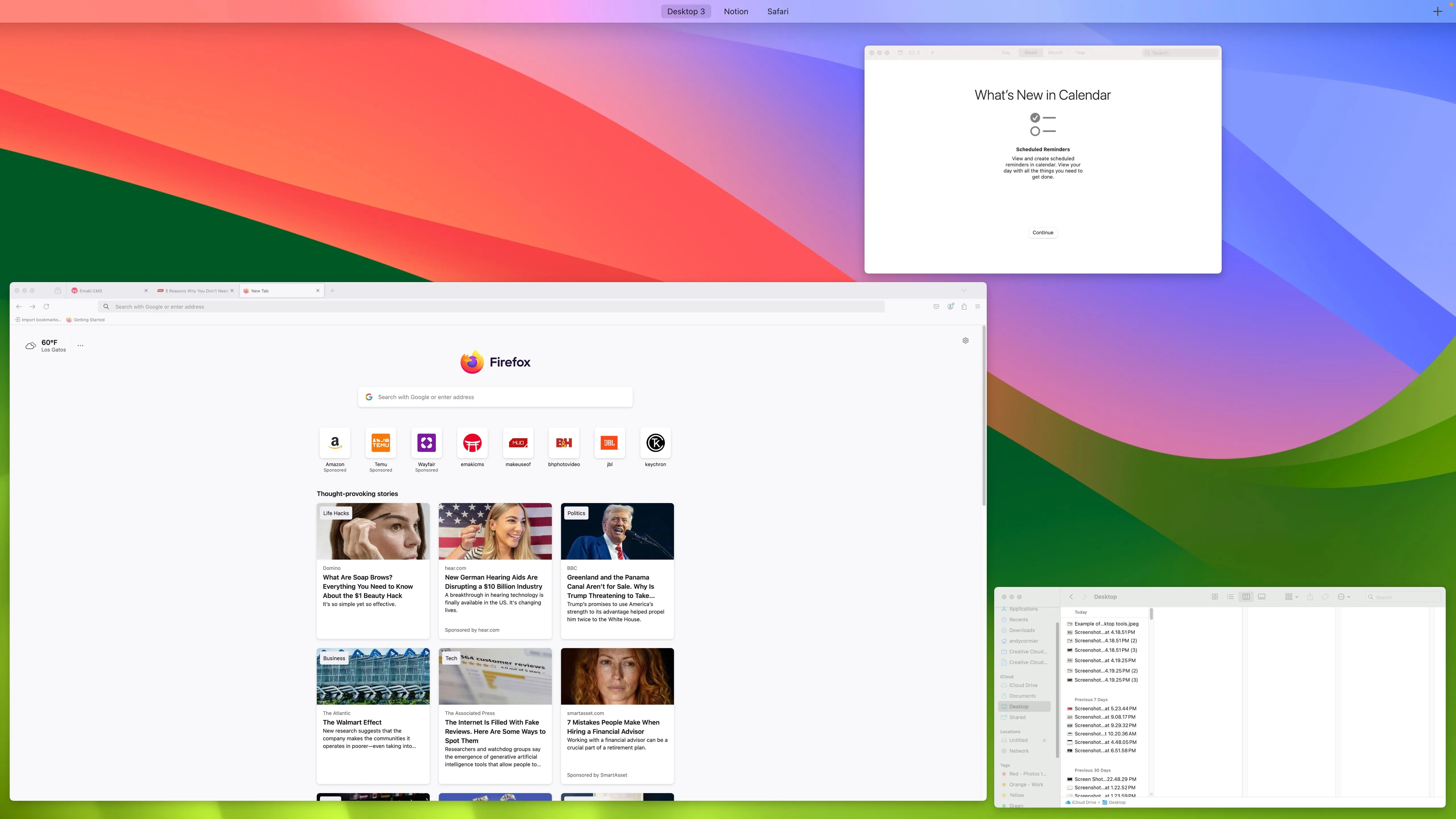 Giao diện công cụ màn hình ảo (Virtual Desktops) trên macOS với các không gian làm việc khác nhau
Giao diện công cụ màn hình ảo (Virtual Desktops) trên macOS với các không gian làm việc khác nhau
Một số tác vụ vẫn được thực hiện tốt nhất khi bạn có thể nhìn thấy nhiều màn hình vật lý cùng lúc, nhưng nhiều tác vụ khác lại tiện lợi không kém với màn hình ảo thay vì màn hình phụ.
5. Nhiều Màn Hình Dễ Khiến Bạn Mất Tập Trung
Dù bạn có bao nhiêu màn hình đi chăng nữa, bạn cũng chỉ thực sự có thể tập trung vào một màn hình tại một thời điểm. Việc có nhiều thứ đang mở và hiển thị trên nhiều màn hình khiến việc mất tập trung trở nên dễ dàng hơn. Một màn hình thứ hai trống rỗng dễ dàng mời gọi bạn mở một video YouTube để nghe làm nền, nhưng âm thanh nền đó có thể dễ dàng trở thành tâm điểm chú ý chính.
Dù tôi rất thích sử dụng thiết lập của mình, nhưng tôi và nhiều người khác đã nhận thấy những nhược điểm lớn về khả năng tập trung khi sử dụng nhiều màn hình. Nếu tôi mở một video trong khi chơi game, tôi thường thấy hiệu suất chơi game của mình giảm sút, ngoài ra tôi cũng không thể nhớ nhiều về nội dung video đó.
 Người dùng đang kiểm tra hiệu suất laptop gaming trước màn hình, minh họa việc tập trung vào một màn hình
Người dùng đang kiểm tra hiệu suất laptop gaming trước màn hình, minh họa việc tập trung vào một màn hình
Do đó, khi cần tập trung cao độ nhất, tôi thường rút dây laptop khỏi hai màn hình phụ và đến quán cà phê hoặc thư viện để làm việc.
Màn hình phụ có tiện ích riêng cho nhiều tác vụ, nhưng chúng cũng đi kèm với chi phí: về tài chính, không gian vật lý, hiệu suất hệ thống và sự tập trung tinh thần. Tôi khuyến khích những ai đang cân nhắc mua màn hình thứ hai hãy thử các công cụ màn hình ảo trước và lên kế hoạch chính xác cách bạn sẽ sử dụng màn hình thứ hai hoặc thứ ba đó!